Video Düzenleme için Adobe After Effects Kullanarak Ekranı Bölme Hakkında Eksiksiz Yönergeler
Gelişmiş video düzenleme teknikleri sayesinde sinematografi elinizin altında olabilir. Bunu iddia etmenin bir yolu, video klipleri sanki tekmiş gibi birleştirmek. Bu tekniğin, iki özdeş veya hatta farklı videonun bir bölme ekranıyla bir ilgisi vardır. Ve günümüzde filmlerde sıklıkla gördüğümüz gibi, bu etki, bir olayın aynı anda oyuncuların gerçek yüz tepkilerini göstermede çok etkili olmuştur. Pekala, yeni kaydettiğiniz videoların fikrini beğendiyseniz, bunu yapmayı öğrenmenin tam zamanı. Kullanabileceğiniz erişilebilir araçlardan biri After Effects'tir. Ve böylece, size uygun prosedürü öğretmek için After Effects'te ekran nasıl bölünür, bu makale kurtarmaya geliyor.
Ancak After Effects herkes için o kadar kullanıcı dostu olmayabilir. Bu nedenle, eğer bir acemi iseniz, muhtemelen aynı şekilde hissediyorsunuz. Bu nedenle, daha fazla veda etmeden aşağıdaki içeriği okuyarak oryantasyona ve basitleştirilmiş öğreticiye başlayalım.
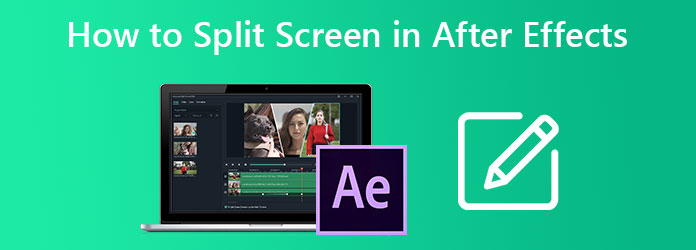
Bölünmüş ekran, After Effects'te bir slayt değildir. Diğer araçlar kadar düzgün bir düzeltme olmadığı için bir slayttır. Bu nedenle, görevi sorunsuz bir şekilde nasıl yapacağınıza dair basitleştirilmiş ancak ayrıntılı bir öğretici sağlamak için elimizden gelenin en iyisini yaptık. Bilgisayarınızda zaten After Effects varsa, işte sizin için bulduklarımız.
Adobe After Effect yazılımını Mac veya Windows bilgisayarınızda başlatın. Video kliplerinizi, başlattığınızda, tıklatarak hemen içe aktarabilirsiniz. Dosya> İçe Aktar. Video dosyaları içe aktarıldıktan sonra projeniz için bir dosya adı oluşturun.
Şimdi, zaman çizelgesi düzenleyicisi ile video dosyalarınızın her birinin bir parçasını kesmeniz gerekiyor. Bir parçayı kesme noktası için kılavuzu ayarlayın. Bundan sonra, tıklayın Düzenle, sonra Bölünmüş Katman seçimi.
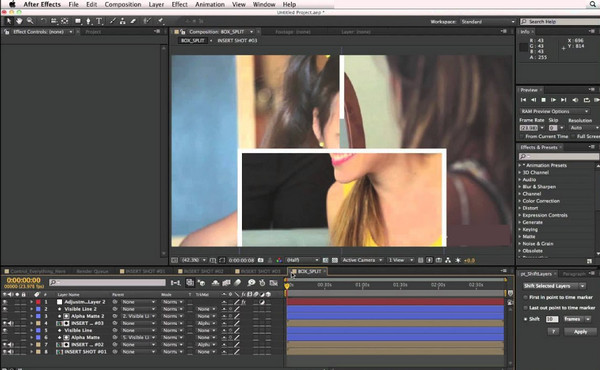
Bir kez üzerinde olduğunuzda Bölünmüş Katman ayarı, farklı kesim katmanı izlerinden birlikte hareket etmeye başlayabilirsiniz. Ardından, ihtiyacınız olan bazı değişiklik etkilerini ve diğer efektleri ekleyin.
Son olarak, yeni bölünmüş ekran videosunu şuraya giderek dışa aktarabilirsiniz: Dosya> Dışa Aktar.
Daha önce de belirtildiği gibi, Adobe After Effects herkes için kolay bir araç değildir. Bu, video düzenleme konusunda yeniyseniz, After Effects'teki bölünmüş ekran eklentileri gibi gereksinimlerle bombardımana tutulabileceğiniz anlamına gelir. Bu yüzden size en iyi seçimi veriyoruz, ki bu Video Dönüştürücü Ultimate Blu-ray Master'ın. Adından da anlaşılacağı gibi, video dönüştürmede ve ekranların bölünmesi de dahil olmak üzere video düzenlemede nihai bir çözüm sunar. After Effects'ten farklı olarak Video Converter Ultimate, yeni başlayanların işi bir profesyonel gibi kolayca yapmasına yardımcı olan, son derece kolay anlaşılır bir arayüz sunar.
Nitekim, kullanıcıların çıktılarını görmeleri ve talep etmeleri yalnızca birkaç tıklama alır. Ve bahsetmişken, kreasyonlarını üzerlerinde gömülü filigran olmadan 300'den fazla farklı formatta alabilirler! Bunun yanı sıra, bu Video Converter Ultimate ayrıca aşağıdakileri sağlayabilir ve sizin için çalışabilir:
Aracı bilgisayar cihazınıza ücretsiz olarak indirin ve yükleyin. Merak etme; hem Mac hem de Windows cihazlarında edinmek güvenlidir.
Yazılımı aldıktan sonra başlatın. Ardından, arayüzde fareyle Kolaj diğer seçeneklerle birlikte üst merkezde bulunan menü.
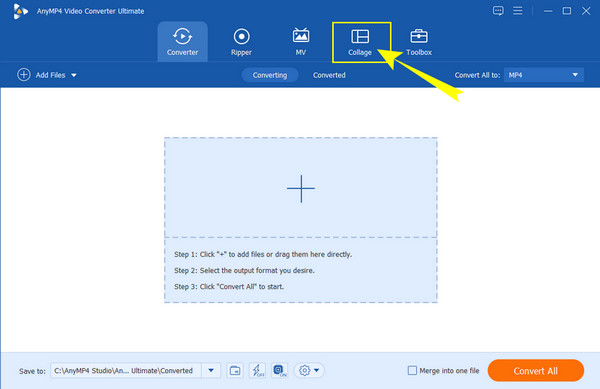
Ardından, birleştirmek istediğiniz videoları şimdi yükleyebilirsiniz. Nasıl? sadece üzerine tıklayın Artı ekrandaki simgeler. Ayrıca, aşağıdaki sayısız seçenek arasından tercih ettiğiniz şablonu seçebilirsiniz.
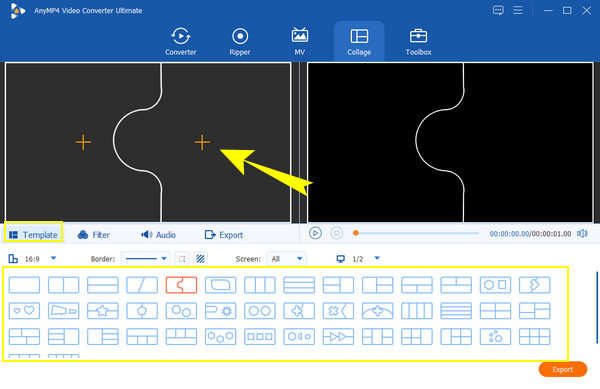
Bundan sonra, videoları bölünmüş ekranınız için özelleştirebilirsiniz. Yüklenen videoya tıkladığınızda düzenleme araçlarını göreceksiniz ve ardından dosyanın sesini kesebilir, geliştirebilir ve özelleştirebilirsiniz. Ayrıca özelleştirmenin bir parçası olarak, aşağıdaki seçeneklerden birini seçerek çıktınız için bir efekt uygulayabilirsiniz.
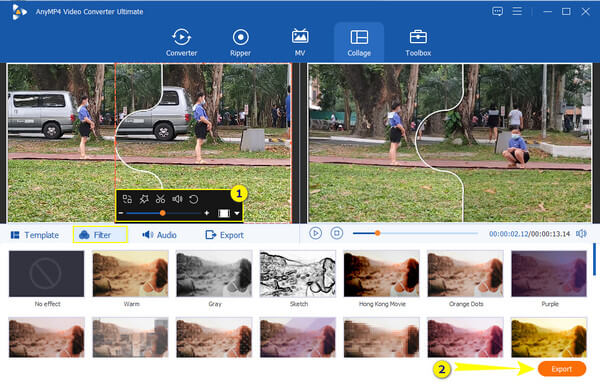
Son olarak, vurabilirsiniz Ihracat buton. Bundan sonra, gösterilen ön ayarları düzenleyerek dosyayı kişiselleştirmekten çekinmeyin. Aksi takdirde, vur İhracat Başlangıç bitirmek için.
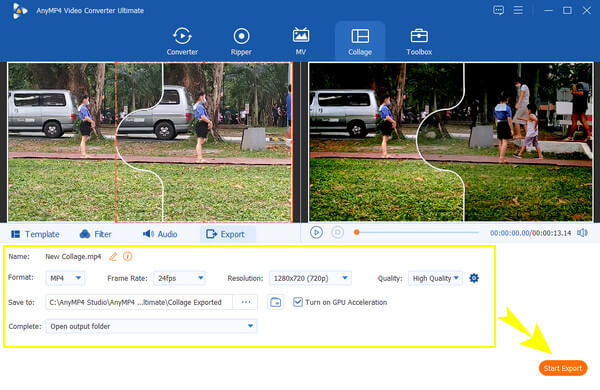
Videolarınızı daha ilgi çekici hale getirmek istiyorsanız After Effects bölünmüş ekran şablonunu ücretsiz kullanmayı deneyin. Bunu yapmak için, After Effects'te kullanıma hazır bu tür şablonlar sunan güvenilir bir web sitesinden çeşitli harika şablonlar indirebilirsiniz. Bildiğiniz gibi After Effects, bölünmüş ekran projeleri için iyi şablonlardan yoksundur ve en iyi çözüm, MixKit, Motion Array ve Envato öğeleri gibi üçüncü taraf web sitelerinden yardım istemektir. Nasıl yapılacağını öğrenmek için buraya tıklayın After Effects kullanarak videoları kırpın.
Endişelenmeyin çünkü daha önce de belirttiğimiz gibi, web siteleri sunanlardan şablon almanın size hiçbir maliyeti olmayacaktır. Ancak bunu yaparken daha dikkatli olmanızı bekliyoruz.
After Effect, bölme ekranlarında kullanılmaya değer mi?
After Effects, profesyoneller için en iyi araçtır. Bu nedenle, bu seviyedeki kullanıcılar için, yeni başlayanlar için zıt bir tepki veren kullanmaya değer.
After Effects'i ücretsiz yükleyebilir miyim?
Evet. After Effects'i indirmek ve yüklemek ücretsizdir. Yeni kullanıcısına, tam işlevselliğini sunan 7 günlük ücretsiz deneme sürümü sunar.
After Effects'i satın almam bana ne kadara mal olacak?
After Effects'e ayda 20.99 dolara abone olabilirsiniz. Evet, bir video düzenleyici için oldukça pahalı.
Sonuç olarak, After Effects yeni başlayanlar için en iyi yol arkadaşı olmayabilir, ancak profesyoneller için en iyi seçim olabilir. Bununla birlikte, öğretici After Effects'te ekran nasıl bölünür işinizi kolaylaştırabilir. Aksine, Video Converter Ultimate gibi çok daha basit bir şeyi kullanabileceğiniz, kafanızı karıştırabilecek bir şeye neden razı olacaksınız? Yani, yerinde olsaydım, sana en uygun olanı seç, senin için güvenilir olanı seç ve Video Dönüştürücü Ultimate!
Daha fazla Okuma
[Çözüldü] YouTube/TikTok için Bölünmüş Ekran Videosu Nasıl Yapılır
Kolay adımlarla en iyi video düzenleyiciyle bölünmüş ekranlı bir video oluşturmak için birden çok videoyu yan yana koymak için bu makaledeki adım adım kılavuzu izleyin.
[Tam Kılavuz] Adobe Premiere Pro'da Ekranı Bölmek İçin Kırp/Ölçekle
Bölünmüş ekranlı bir video aynı anda birden fazla hikaye anlatabilir. Bu makalede adım adım kırpma ve ölçekleme ile ekranı nasıl böleceğinizi öğrenebilirsiniz.
Bilgisayarda/Mobilde Video Kolajı Yapmak İçin Somut Kılavuz
Bu yazıda paylaştığımız video kolaj oluşturucular ile birden fazla video ve fotoğrafı karıştırıp birleştirebilir, sanat çalışmalarınızı kolayca süsleyebilirsiniz.
Windows/Mac/iPhone/Android için En İyi 15 Video Kolaj Yapıcı
İşte profesyoneller gibi Windows, Mac, iPhone ve Android cihazlarda harika sanat eserleri yaratmanız için en iyi 15 video kolaj oluşturucu uygulaması.
Bölünmüş ekran